自動マッチングしたら、エラーが発生した
- Excelファイルを自動マッチングすると、「属性種別の個数が属性項目の個数と一致しません。」というエラーが発生した。
- Excelファイルを取り込もうとすると、「〇行目のデータ数が多すぎます。」というエラーが表示されて、読み込めない。
- CSVファイルを取り込もうとすると、「ファイルの取り込みに失敗しました。」となりファイルを読み込めない。
Excelファイルを自動マッチングすると、「属性種別の個数が属性項目の個数と一致しません。」というエラーが発生した。
左図の様なExcelファイルを自動マッチングし、右図に示すエラーが発生した場合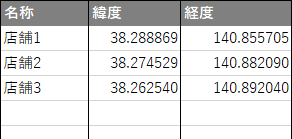
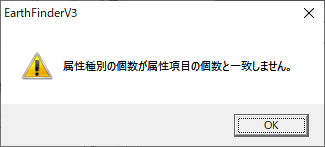
このエラーは、タイトルの属性項目数とデータの列数が一致していないという意味です。
Excelでは分かりづらいですが、空白と見えるセルにスペースが入っていたりすることがあります。
または、データの中にカンマが入っていると、列数がずれてしまいます。(カンマをデータの区切りと見なしているためです) これらにより、タイトルの個数とデータの個数が異なってしまい、上記のエラーとなってしまいます。
上記のファイルをcsvファイルとして出力し、改行等が表示できるエディタで開いてみると、 下図の赤枠内のように4行目の5列目に半角スペースが含まれていることがわかります。
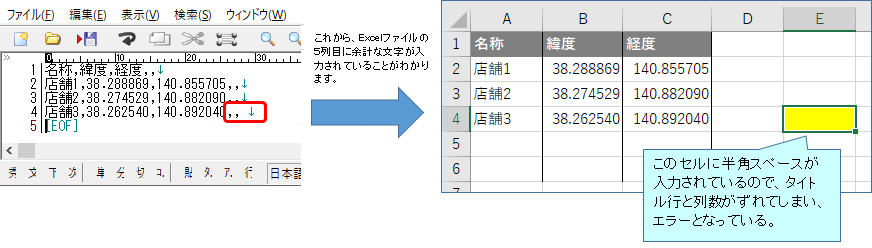
よって、Excelのデータの場合は、下図のようにデータ列の右側の数列をまとめて削除して保存しなおすことにより、 正常に自動マッチングを行うことができます。
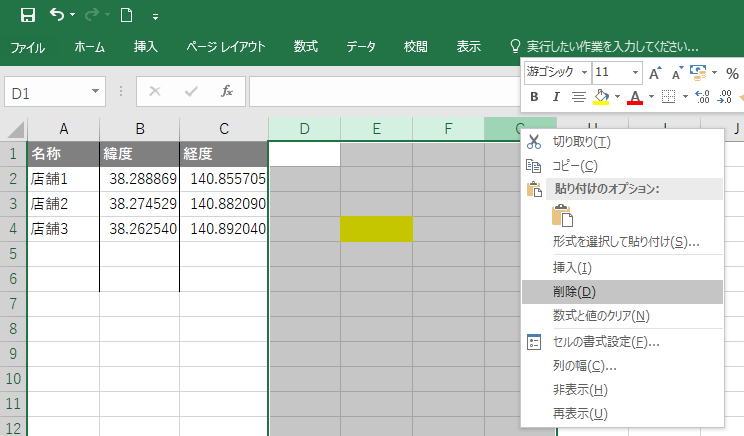
Excelファイルを取り込もうとすると、「〇行目のデータ数が多すぎます。」というエラーが表示されて、読み込めない。
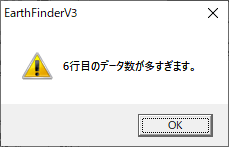
これは、例えば、下図に示すようにA列4行目のデータに「,」(半角カンマ)の文字が含まれているためです。
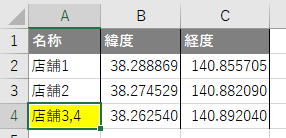
自動マッチングでは、半角カンマを列の区切りとしているので、たとえExcelのデータだとしても 半角カンマがあれば、それが列の区切りと認識してしまい、その行だけ列数が増えてしまうことになります。
また、エラーとなっているのは、4行目のデータなのに、メッセージでは6行目となっているのは、 Excel画面上には表示されていませんが、内部的には、次のように管理部とデータ部に分かれていて、 データ型設定行とデータサイズ行があるために、2行分多く表示されてしまうためです。
エラーとなった行を確認する場合は、メッセージ内の行数から2を引いた行を確認してください。
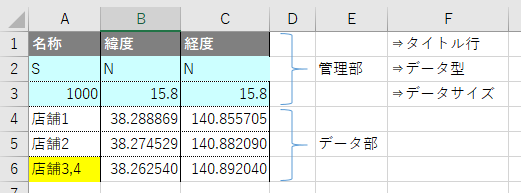
CSVファイルを取り込もうとすると、「ファイルの取り込みに失敗しました。」となりファイルを読み込めない。
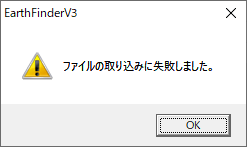
この場合、次のケースが考えられます。
| エラーの原因 | 対処方法 |
|---|---|
| CSVファイルの文字コードが S-JIS ではない。 | メモ帳などのエディタで読み込んで、S-JIS形式で保存しなおしてください。 |
| ファイル名にS-JIS以外の文字コードが使われている。(注) | ファイル名を変更してみてください。 |
(注)例えば、「‗」(UTF-8:E2 80 94)のようなS-JISで表現できない文字が含まれている場合などです。